- מְחַבֵּר Abigail Brown [email protected].
- Public 2023-12-17 06:48.
- שונה לאחרונה 2025-01-24 12:10.
לפעמים כאשר אתה מנסה לצפות בדיסני פלוס, אתה עשוי לראות הודעה כמו הבאה:
אנו מצטערים; אנו מתקשים לחבר אותך לשירות. אנא בדוק שאתה עדיין מחובר לאינטרנט ונסה שוב (קוד שגיאה 42)
אם יש בעיה עם שרתי האינטרנט של דיסני, אינך יכול לעשות דבר מלבד לחכות. עם זאת, ישנם כמה דברים שאתה יכול לנסות לתקן את קוד השגיאה של Disney Plus 42 בעצמך, כגון הפעלה מחדש של המכשיר ופתרון בעיות בחיבור האינטרנט שלך. עם זאת, לפני שאתה צולל פנימה, נסה תמיד להשמיע את התוכן בפעם השנייה למקרה שזה היה רק שיהוק קטן בחיבור.
שגיאה זו משויכת למגוון מכשירי סטרימינג, כולל Amazon Fire TV, Roku, נגני Blu-ray Disc, טלוויזיות חכמות וקונסולות משחקים.
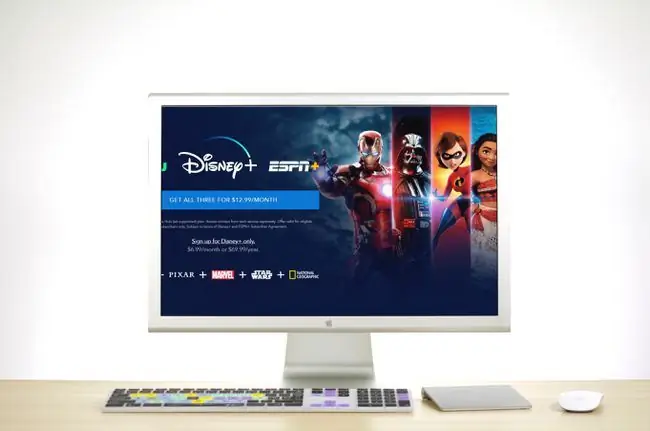
מה גורם לקוד שגיאה של דיסני פלוס 42?
אם אתה נתקל בשגיאה 42 בדיסני פלוס, המכשיר שלך מתקשה להתחבר לשרתים של דיסני. יכולות להיות כמה סיבות שזה קורה:
- בעיות במכשיר הסטרימינג שלך
- בעיות בחיבור האינטרנט שלך
- חיבור האינטרנט שלך איטי מדי.
- השרתים של דיסני מוצפים.
שרתי דיסני פלוס עלולים להיות עומסים מדי כאשר יותר מדי אנשים צופים בו זמנית, כמו כאשר פרק חדש של תוכנית פופולרית יורד. אם אתה מנסה לצפות בדיסני פלוס ב-4K, ייתכן שחיבור האינטרנט שלך לא יהיה מהיר מספיק כדי להזרים ב-Ultra HD. לפעמים, אתה פשוט צריך לחכות שהצוות של דיסני יתקן את הבעיה.
איך לתקן את קוד השגיאה של דיסני פלוס 42
עקוב אחר כל שלב למטה כדי שדיסני פלוס יפעל כהלכה:
מכיוון שקוד שגיאה 42 יכול להתרחש במכשירים רבים ושונים, ייתכן שחלק משלבי פתרון הבעיות לא יחולו על המכשיר הספציפי שלך.
-
הפעל מחדש את מכשיר הסטרימינג שלך. כבה את המכשיר שבו אתה מנסה להזרים את דיסני פלוס ונתק אותו. המתן מספר שניות ולאחר מכן חבר אותו בחזרה. כמו בהפעלה מחדש של מחשב כאשר יש בעיה, פעולה זו תנקה את כל הנתונים המאוחסנים שעלולים להפריע לאפליקציית דיסני פלוס.
נסה להתחבר לדיסני פלוס במכשירים שונים כדי לקבוע אם הבעיה נעוצה בחיבור האינטרנט שלך או במכשיר ספציפי.
- צא מ-Disney Plus. אם אתה יכול להיכנס לדיסני פלוס, אבל אתה מקבל קוד שגיאה 42 כשאתה מנסה לצפות במשהו, פתח את הגדרות חשבון דיסני פלוס שלך בדפדפן אינטרנט ובחר באפשרות לצאת מכל המכשירים לאחר מכן תצטרך להיכנס שוב בכל מכשיר.
-
אפס את הנתב והמודם שלך. הפעלת הנתב והמודם שלך יכולה לפתור בעיות בחיבור ה-Wi-Fi שלך. השאר את חומרת הרשת מנותקת למשך 30 שניות, ולאחר מכן חבר את המודם בחזרה לפני חיבור מחדש של הנתב.
- בדוק את מהירות האינטרנט שלך. ודא שחיבור האינטרנט שלך עומד בדרישת המהירות המינימלית להזרמת וידאו. אם מהירות החיבור שלך נאותה, ובכל זאת אתה עדיין נתקל בבעיות, נסה לנתק מכשירים אחרים ברשת ה-Wi-Fi שלך שעלולים להגביר את רוחב הפס.
- נקה את המטמון של הדפדפן. רוב הדפדפנים שומרים קבצים זמניים מאתרי אינטרנט כדי לעזור להם להיטען מהר יותר בביקורים חוזרים, אך קבצים אלה עלולים להיפגם מדי פעם. אם אתה משדר בדפדפן אינטרנט, ניקוי המטמון עלול למחוק נתונים שעלולים להפריע לדיסני פלוס.
- עדכן את הקושחה של הנתב שלך. ודא שנתב ה-Wi-Fi שלך פועל בגרסה העדכנית ביותר של הקושחה. שמירה על עדכנית מערכת ההפעלה של הנתב עוזרת להבטיח שתקבל את מהירות האינטרנט שאתה משלם עליה.
- שנה את הגדרות שרת ה-DNS שלך. ספק שירותי האינטרנט שלך (ISP) מקצה לכל המכשירים ברשת שלך שרת DNS ברירת מחדל שמתרגם שמות מארחים לכתובות IP. ישנם עשרות שרתי DNS חינמיים וציבוריים שאליהם אתה יכול לעבור שעשויים לספק חיבורים טובים יותר.
-
התקן מחדש את אפליקציית דיסני פלוס. אם חיבור האינטרנט שלך חזק, וכל שאר האפליקציות במכשיר הסטרימינג שלך עובדות מצוין, אתה יכול להסיר את התקנת דיסני פלוס ואז להתקין אותו מחדש כמוצא אחרון. התקנה מחדש של האפליקציה יכולה לפתור שגיאות רבות שמונעות מ-Disney Plus לפעול.






